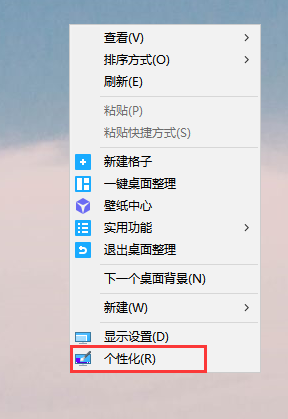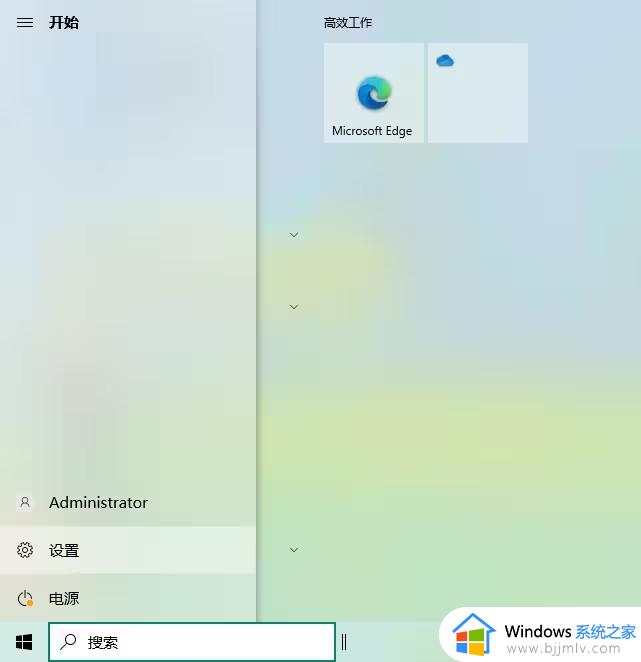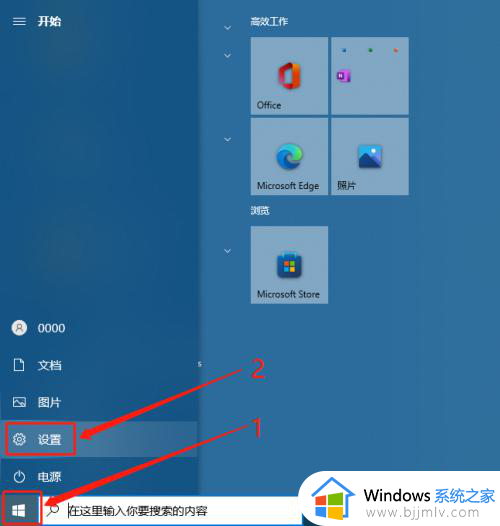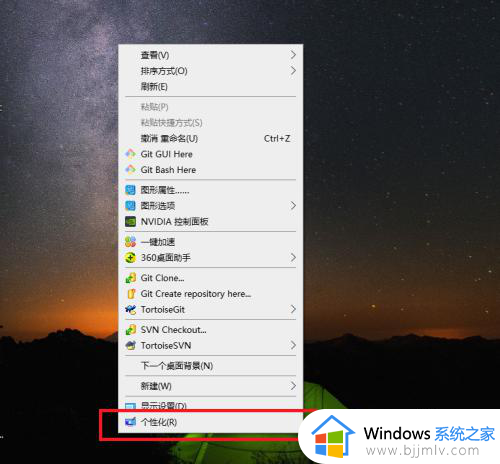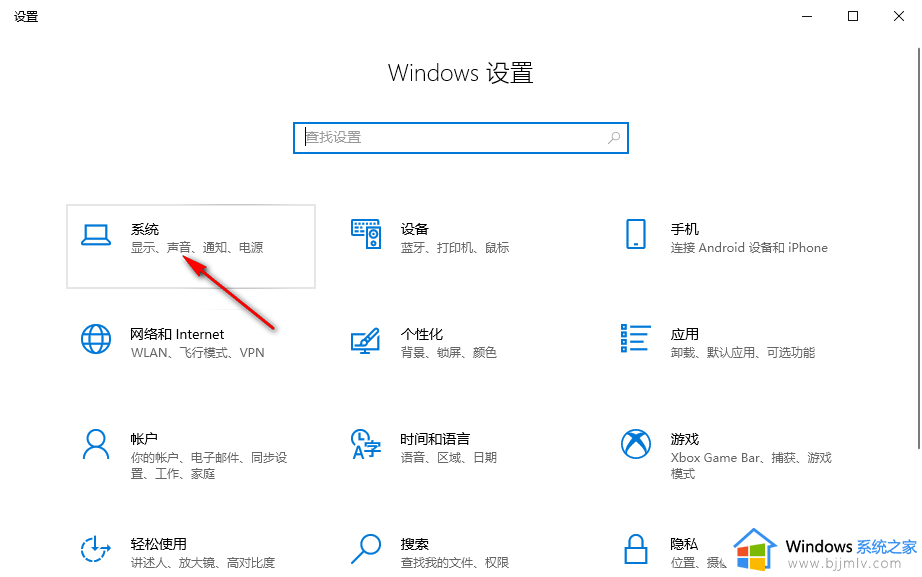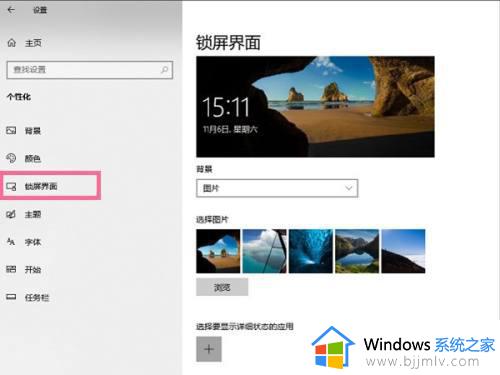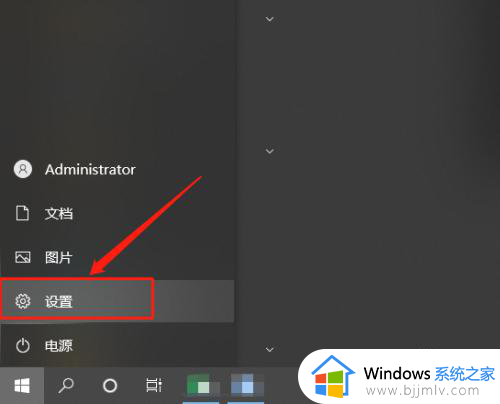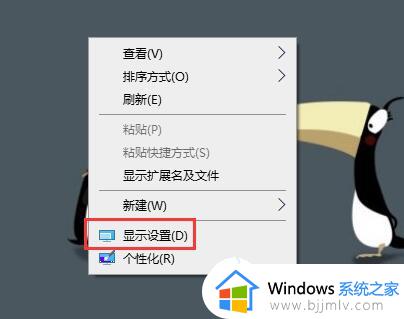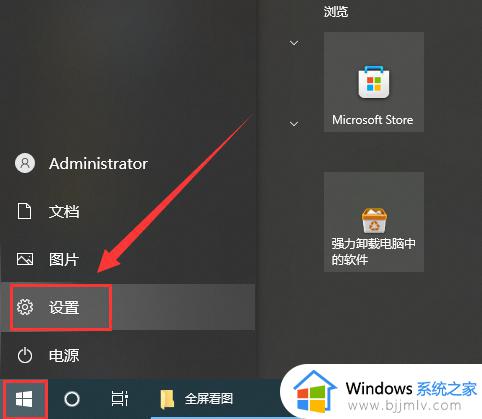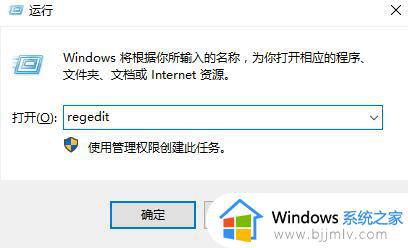win10如何设置屏幕保护时间 win10怎样设置屏保护时间
更新时间:2022-10-15 16:25:00作者:runxin
在日常使用win10系统的过程中,有些用户难免需要离开电脑一段时间,因此在不想要关机的情况下,用户可以选择进入win10系统屏幕保护界面,当然也可以电脑自动进入设置屏幕保护的时间,可是win10怎样设置屏保护时间呢?这里小编就来教大家win10设置屏幕保护时间方法。
具体方法:
1.在桌面右键选择点击“个性化”,进入个性化设置。
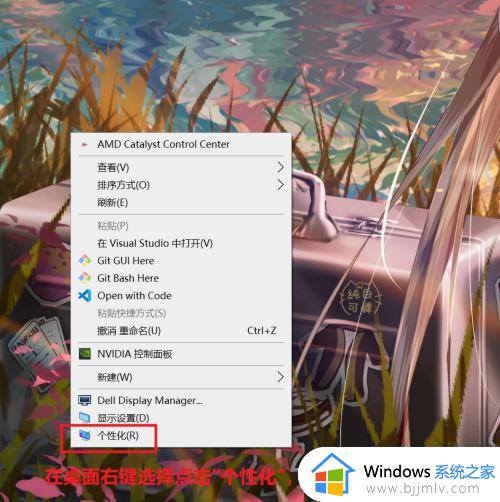
2.点击左侧“锁屏界面”,进入锁屏界面相关设置。
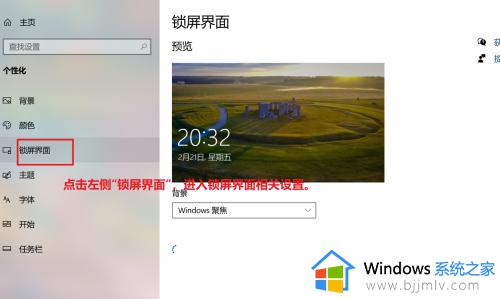
3.点击“背景图片”下方按钮,直至打开,然后点击“屏幕保护程序设置”。
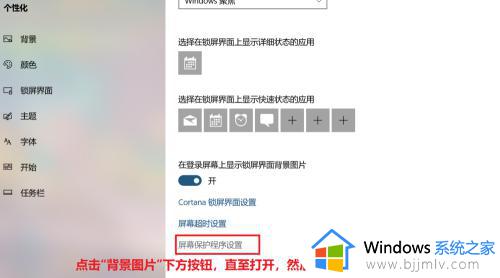
4.在“屏幕保护程序”处下拉菜单,选择“默认”即可。
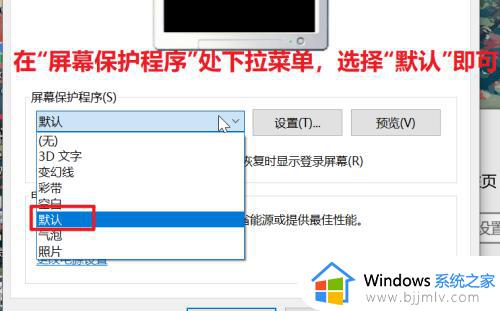
5.在“等待”处填入时间“15”分钟,则15种锁屏。
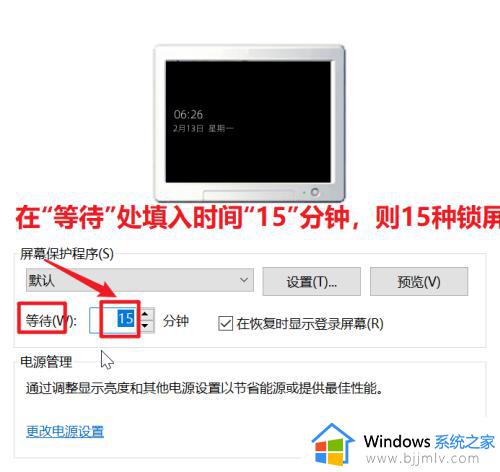
6.最后点击“确定”按钮,则锁屏程序时间设置完毕。
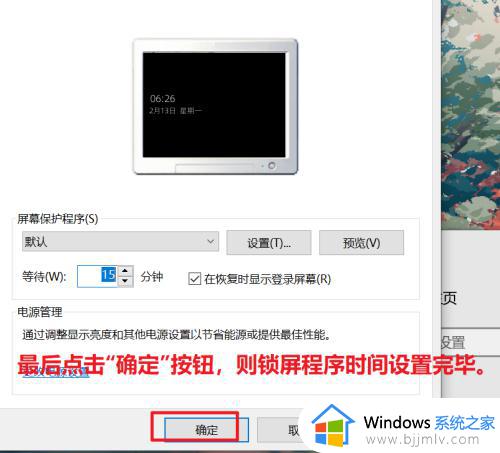
以上就是小编给大家介绍的win10设置屏幕保护时间方法了,还有不清楚的用户就可以参考一下小编的步骤进行操作,希望能够对大家有所帮助。